
pe模式下怎么装系统?
光盘PE模式下安装系统方法如下:
1、打开电脑,电脑自检时按下Delete键,(注:有的电脑是Enter和F1键)。

2、进入CMOS界面后,用键盘上的左右键选择Startup选项。
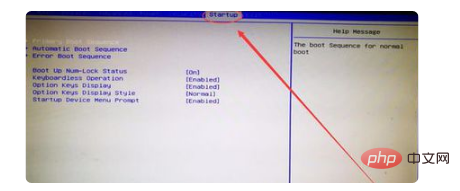
3、选中第一项1st Boot后的选项,按下回车键,出现的界面中选择自己电脑的光驱型号,有DVDROM字样的一般是光驱。
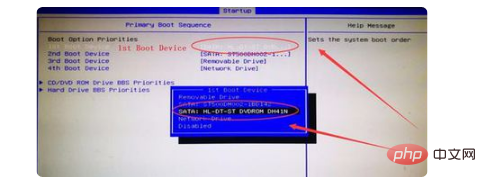
4、回到界面后,按下键盘上的F10键。

5、电脑会提示你,是否保存设置,选择Yes选项,按下回车键。
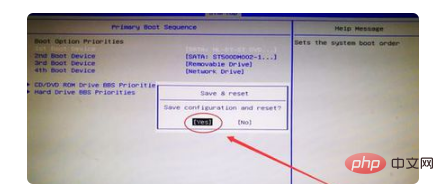
6、将光盘放入光驱,重启电脑,稍等一会儿就会进入光驱安装界面。
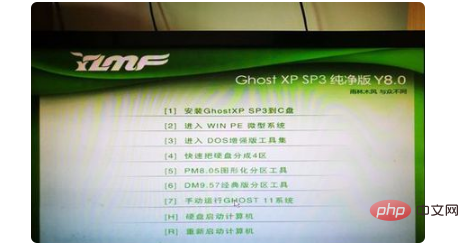
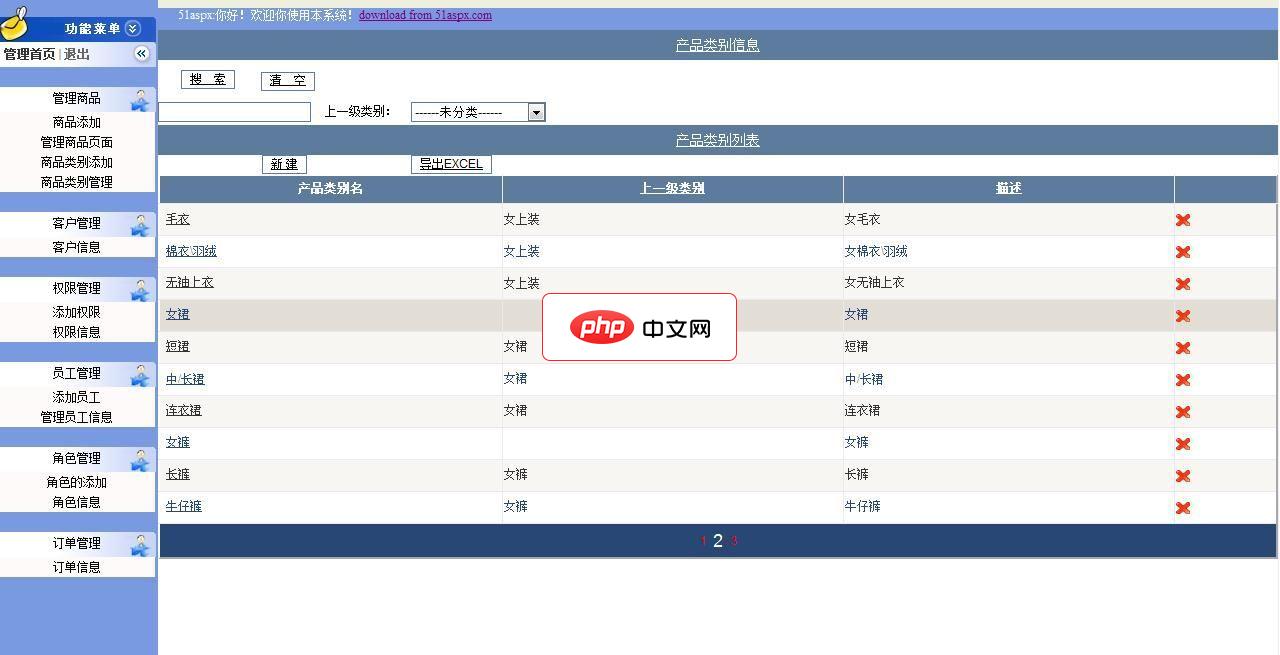
该系统采用多层模式开发,这个网站主要展示女装的经营,更易于网站的扩展和后期的维护,同时也根据常用的SQL注入手段做出相应的防御以提高网站的安全性,本网站实现了购物车,产品订单管理,产品展示,等等,后台实现了动态权限的管理,客户管理,订单管理以及商品管理等等,前台页面设计精致,后台便于操作等。实现了无限子类的添加,实现了动态权限的管理,支持一下一个人做的辛苦
 0
0

7、第1项安装到C盘的序号是1,在键盘上按下数字键1。
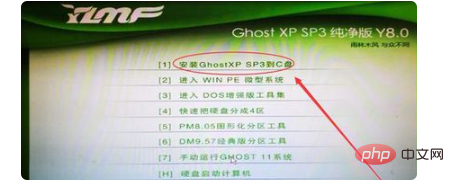
8、电脑就自动的把操作系统安装到C盘了,本人只需静静等待即可。
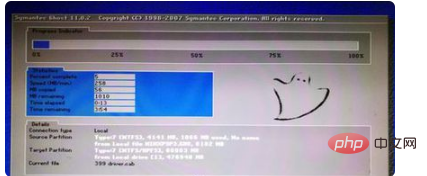
9、在安装界面中,选择2进入PE系统。
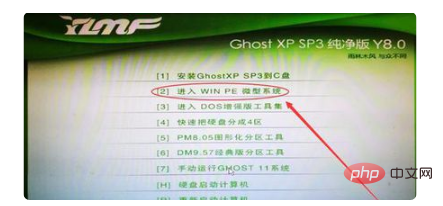
10、打开Ghost后,选择Local---->Partition---->From Image选项,如下图所示。
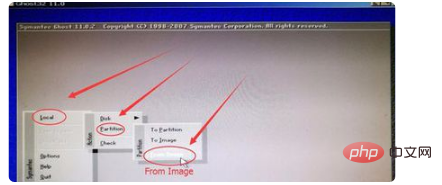
11、选择安装文件路径和安装文件,如下图所示。
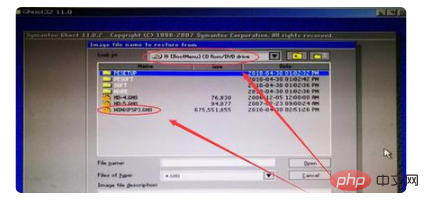
12、选择好安装系统软件的盘符,单击OK操作系统就开始装到电脑里了。
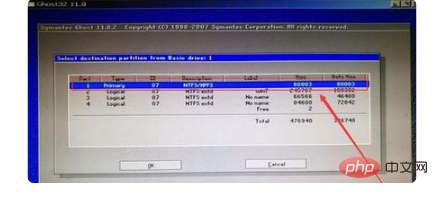
以上就是pe模式下怎么装系统的详细内容,更多请关注php中文网其它相关文章!

每个人都需要一台速度更快、更稳定的 PC。随着时间的推移,垃圾文件、旧注册表数据和不必要的后台进程会占用资源并降低性能。幸运的是,许多工具可以让 Windows 保持平稳运行。

Copyright 2014-2025 https://www.php.cn/ All Rights Reserved | php.cn | 湘ICP备2023035733号